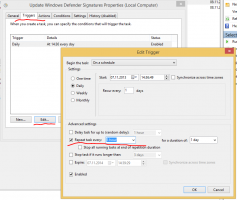Todas as maneiras de abrir o PowerShell no Windows 10
Em meus artigos, me refiro ao uso do PowerShell e seus cmdlets de vez em quando. Hoje, gostaria de compartilhar com vocês todas as maneiras de executar o PowerShell no Windows 10. Depois de aprender todos os cmdlets do PowerShell, automatizar o Windows é realmente fácil. Vamos ver como isso pode ser feito.
Propaganda
PowerShell é uma forma avançada de prompt de comando. Ele é estendido com um grande conjunto de cmdlets prontos para uso e vem com a capacidade de usar o .NET framework / C # em vários cenários. Se você tiver habilidade para escrever scripts, poderá criar alguns muito poderosos para automatizar o Windows. Também para usuários regulares, pode ser uma ferramenta útil para realizar tarefas administrativas e de manutenção.
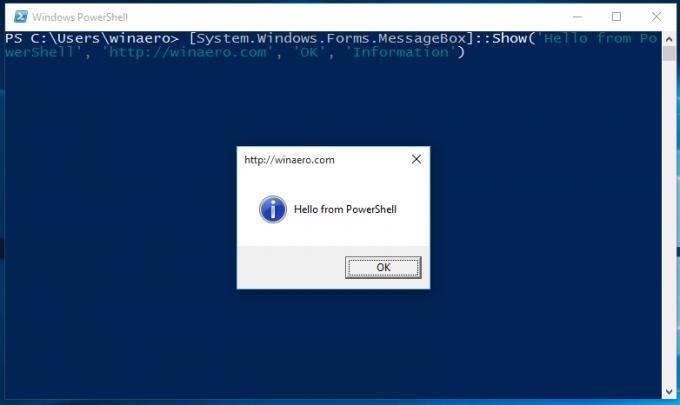 Você tem várias maneiras de executá-lo no Windows 10.
Você tem várias maneiras de executá-lo no Windows 10.
Abra o PowerShell no Windows 10 usando a pesquisa
Abra o menu Iniciar ou mude para a tela Iniciar pressionando a tecla "Win" no teclado. Comece a digitar "powershell":
Clique em Windows PowerShell nos resultados da pesquisa ou apenas pressione Enter para executá-lo.
Abra uma instância elevada do PowerShell
Se desejar abri-lo como administrador, selecione-o nos resultados da pesquisa e pressione Ctrl + Shift + Enter ou clique com o botão direito nos resultados da pesquisa e escolha Executar como administrador.
Abra o PowerShell usando o menu Win + X (o menu de usuários avançados)
Esta é uma das maneiras mais convenientes de abrir o PowerShell no Windows 10. A partir do Windows 8, a Microsoft implementou um menu Usuários avançados, que contém muitos itens úteis como Painel de controle, Conexões de rede e assim por diante. Você pode use o menu Win + X para gerenciar tarefas no Windows 10 mais rápido. Ele também contém o item "PowerShell" que é exatamente o que precisamos. Para ativar o item PowerShell no menu Win + X, clique com o botão direito na barra de tarefas e selecione Propriedades no menu de contexto.
Na caixa de diálogo Propriedades, vá para a guia Navegação e marque a caixa de seleção "Substituir Prompt de Comando pelo Windows Powershell ...":
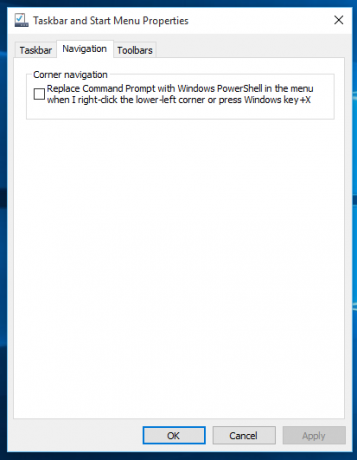
Agora, pressione as teclas Win + X juntas no teclado. Você também verá outra opção lá para abra PowerShell como administrador se necessário:
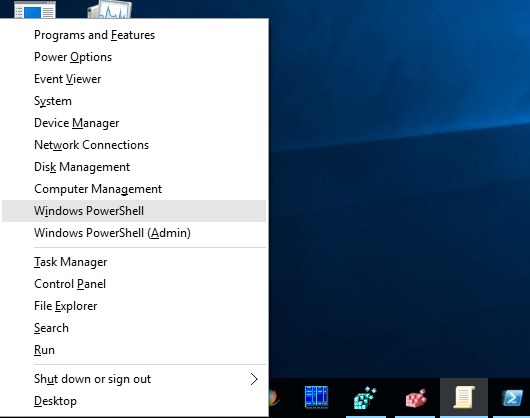
Abra o PowerShell na caixa de diálogo Executar
Esta é a minha forma favorita, pois prefiro trabalhar com o teclado. pressione Vencer + R juntas no teclado e digite o seguinte na caixa Executar:
PowerShell
Pressione Enter para abrir uma nova instância do PowerShell.

Dica: Veja a lista definitiva de todos os atalhos de teclado do Windows com teclas Win.
Abra o PowerShell diretamente do Explorer
Você pode pressionar Alt + D e digitar PowerShell diretamente na barra de endereço e pressione Enter. Isso tem a vantagem de que o PowerShell abre no caminho da pasta do Explorer atualmente aberta: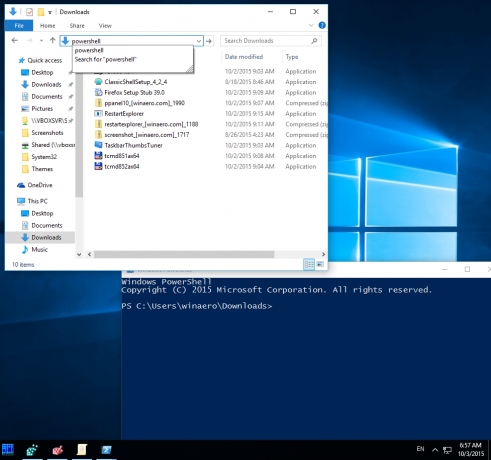 Dica: veja como abra Este PC em vez de Acesso Rápido no Explorador de Arquivos do Windows 10.
Dica: veja como abra Este PC em vez de Acesso Rápido no Explorador de Arquivos do Windows 10.
E, finalmente, você pode executar o PowerShell usando a IU da faixa de opções. Clique em Arquivo -> item Abrir Windows PowerShell. Este item também tem a opção de abrir PowerShell como administrador se necessário:
Abra o PowerShell navegando no menu Iniciar
Usando o novo menu Iniciar no Windows 10, você pode abrir o PowerShell navegando até seu atalho. Abra o menu Iniciar, clique em "Todos os aplicativos" e vá até a pasta "Windows PowerShell". Lá você encontrará o item apropriado.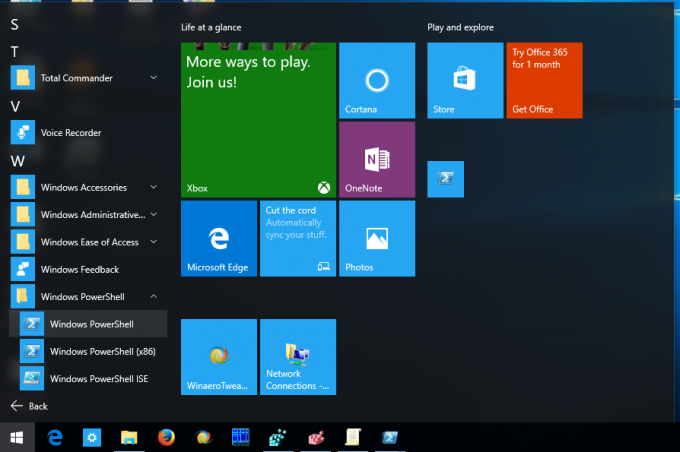 Dica: veja como navegar pelos aplicativos por alfabeto no menu Iniciar do Windows 10.
Dica: veja como navegar pelos aplicativos por alfabeto no menu Iniciar do Windows 10.
É isso. Agora você está familiarizado com todas as maneiras de abrir o aplicativo PowerShell no Windows 10.